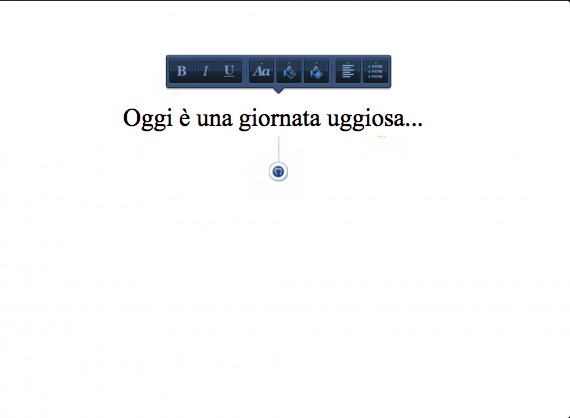Smart Office 2 è un’applicazione che ci permette di creare, modificare e condividere documenti con diverse estensioni. Possiamo, infatti, editare documenti di testo, presentazioni e fogli di calcolo.
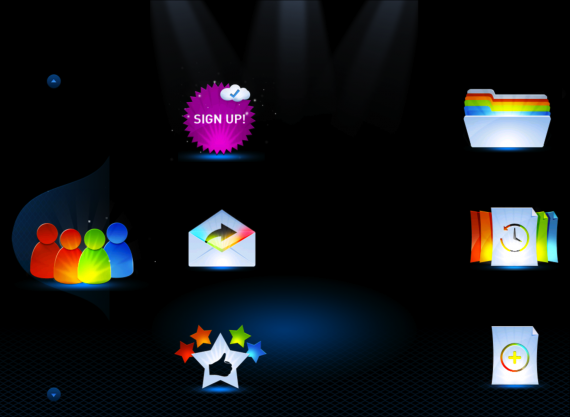
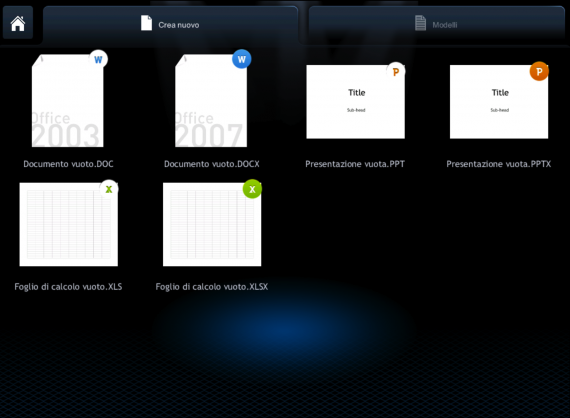
L’interfaccia di Smart Office 2, dal punto di vista grafico, non è molto intuitiva, ma non è impossibile da capire: dopo un po’ di prove, l’utente può scoprire un’applicazione che riesce ad essere particolarmente stabile e utile per chi ha bisogno di appuntare su un .doc o di utilizzare tabelle di excel per conteggi e operazioni di calcolo.
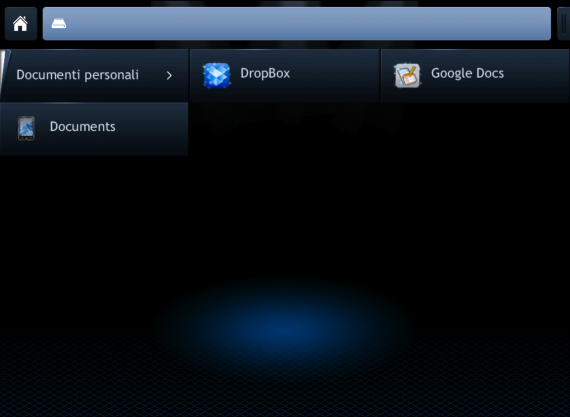
Attraverso Smart Office 2, inoltre, è possibile modificare i documenti nei formati supportati, integrandosi bene con Google Docs e Dropbox. L’applicazione supporta vari editor per la creazione dei documenti che ci servono.
Documenti di Testo (.DOC o .DOCX)
Smart Office 2 è dotato di un editor di testo semplice da utilizzare, che ci permette di creare un documento partendo da una schermata bianca: toccando lo schermo, potremo iniziare a scrivere. Per zoomare, è necessario far pressione sullo schermo con il dito e trascinare per ingrandire o rimpicciolire. Sulla parte superiore dello schermo, potremmo chiudere il file, salvarlo scegliendo il formato PDF, stamparlo, condividerlo via e-mail, ricercare particolari termini al suo interno, scorrere tra le pagine, aggiungere foto e così via. Inoltre, è possibile formattare il testo con font, elenchi puntati, grassetto etc.
Presentazioni (.PPT o .PPTX)
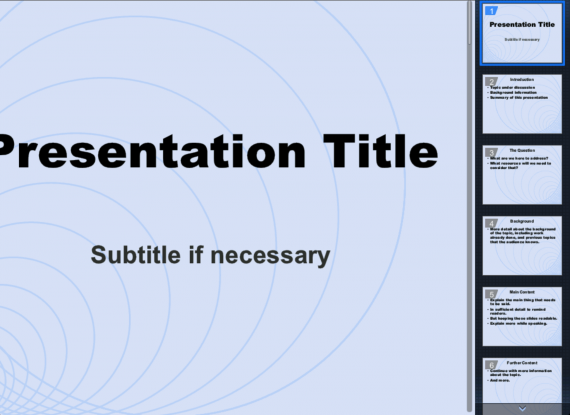
Funziona, sostanzialmente, come l’editor per doc e docx: mancano animazioni e diverse funzionalità che garantiscano una riproduzione fedele del documento che abbiamo creato, ma comunque risulta essere affidabile, nonostante tutto, anche se l’editor per le presentazioni potrebbe essere notevolmente migliorato.
Fogli di Calcolo (.XLS o .XLXS)

L’editor dei fogli excel è molto semplice da utilizzare, anche se in alcune funzionalità risulta limitato: ci permette di inserire tabelle, grafici e formule, scrivendo nelle singole celle i dati da implementare alle immagini.
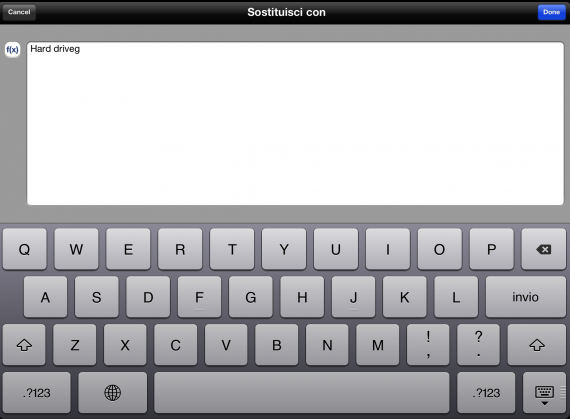
Le celle vanno selezionate, toccandole con un dito e, con un doppio tocco, vedremo aprirsi una schermata aggiuntiva nella quale inserire il testo.